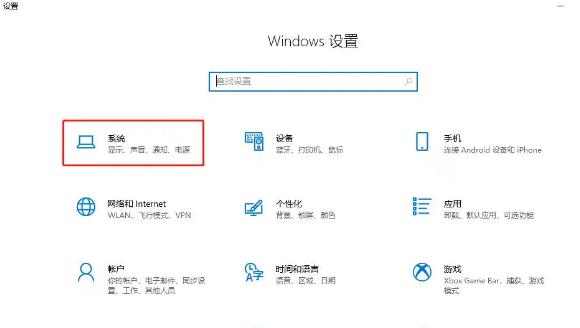在选择显卡时,建议根据自己的需求(例如:游戏、图形设计、视频剪辑等)来决定,频率、显存以及支持的技术都是决定性能的关键因素。显卡是电脑中至关重要的硬件之一,它直接影响到计算机的图形处理能力、游戏性能以及专业图形软件的运行效果。如果你想要了解自己电脑中显卡的类型与性能,我们将为你提供详尽的步骤和方法,同时通过表格来归纳显卡的相关知识点。
一、什么是显卡?
显卡(Graphics Card)是计算机内部的一块硬件,专门用于处理计算机图形显示相关的工作。它能够提升游戏画面的流畅性、支持高分辨率显示,甚至还可以加速视频渲染等。在现代电脑中,显卡分为集成显卡和独立显卡两种类型。
·
集成显卡:集成在主板或CPU中,适合日常办公、基础游戏,但性能有限。
·
独立显卡:单独的一块显卡,性能更强大,适合图形密集型应用,例如图形设计、3D建模、高端游戏等。
二、查看显卡类型的方法
(一)Windows 计算机管理
步骤:
1. 右键点击“此电脑”或“计算机”,选择“管理”。
2. 在弹出的窗口中,选择“设备管理器”。
3. 在设备管理器中找到“显示适配器”,展开它,可以看到已安装的显卡名称。
(二)使用 DirectX 诊断工具
步骤:
1. 按下“Win + R”组合键打开“运行”窗口。
2. 输入 dxdiag,然后按下“Enter”键。
3. 在打开的 DirectX 诊断工具窗口中,切换到“显示”选项卡,可以查看显卡的详细信息。
(三)使用第三方软件
在第三方软件中,GPU-Z 和 AIDA64 是查看显卡性能和详细信息的常用工具。
步骤:
1. 下载并安装 GPU-Z 或 AIDA64。
2. 启动软件,它会自动检测并展示显卡的名称、型号、内存及其他性能参数。
三、查看显卡性能
(一)基准测试工具
使用基准测试工具可以对显卡性能进行量化评测,一些常用的基准测试软件包括 3DMark、FurMark 和 Unigine Heaven 等。
步骤:
1. 下载并安装基准测试软件。
2. 根据软件提示进行测试,测试完成后会生成详细的性能报告和分数。
(二)在线性能评估
网站如 UserBenchmark、PassMark 等提供在线显卡性能评估服务,可以准确对比你的显卡与市场上同类显卡的性能。
步骤:
1. 访问 UserBenchmark 或 PassMark 网站。
2. 按照网站指示,输入显卡型号,查看性能数据。
四、性能参数介绍
|
参数 |
描述 |
|
显存(VRAM) |
显卡的图形内存容量,直接影响分辨率和纹理的处理能力。 |
|
核心频率 |
显卡核心运行的频率,频率越高,处理能力越强。 |
|
探测单位数(CUDA / Stream 处理器) |
显卡内部的处理单元,数量越多,性能越强。 |
|
带宽(Bandwith) |
数据传输速率,决定显卡与其他硬件之间的数据交换效率。 |
|
支持技术 |
包括DirectX版本、OpenGL等,支持的技术越多,兼容性越广。 |
了解自己的显卡类型和性能是确保计算机运行顺畅的基础,特别是对于游戏爱好者或专业设计人员。通过上述方法,你可以轻松获取显卡的相关信息。记住,无论是日常使用还是高负荷任务,选择合适的显卡能够极大提升用户体验!希望本文的教程能够帮助你快速查看电脑显卡类型和性能。为了帮助你更好地选择显卡,可以参考下表总结的常见显卡推荐:
|
显卡型号 |
类型 |
建议用途 |
参考性能 |
|
GTX 1660 Ti |
独立显卡 |
中档游戏、1080p显示 |
较高 |
|
RTX 3060 Ti |
独立显卡 |
高档游戏、1440p显示 |
高 |
|
MX250 |
集成显卡 |
日常办公、轻度游戏 |
中等 |
|
RTX 3080 |
独立显卡 |
高端游戏、4K显示 |
非常高 |